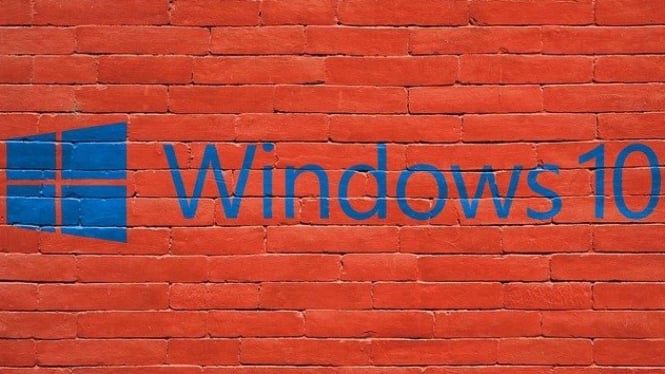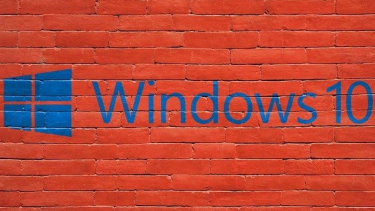Ingin Screenshot Sesuatu di Windows 10? Kamu Bisa Lakukan Cara Ini!
- Pixabay
Teknodaily – Screenshot merupakan salah satu aktivitas pada gadget, yang banyak dilakukan oleh para penggunanya.
Hal itu dilakukan sebagai salah satu upaya dari pengguna, untuk mencatat informasi yang ada di layar gadget, agar ia bisa menyimpan informasi tersebut.
Hal itu dilakukan entah hanya untuk menyimpan informasi tersebut sebagai kebutuhan pribadi, atau ada juga yang membagikan hasil screenshotnya kepada orang lain.
Jika pada perangkat smartphone, melakukan aktivitas screenshot merupakan sesuatu yang sangat mudah untuk dilakukan.
Namun, bagaimana jika pada perangkat laptop atau komputer? Apalagi untuk perangkat yang mengoperasikan Windows 10.
Mungkin masih banyak orang yang belum tahu bagaimana melakukan hal tersebut.
Jika kamu adalah salah satunya yang belum tahu cara melakukan screeshot di laptop atau komputer yang mengoperasikan Windows 10, berikut ini kami telah merangkumnya untuk kamu.
Melansir laman medcom.id, selengkapnya ada di bawah ini:
Cara Screenshot di Windows 10:
- Tekan tombol Windows dan Print Screen
Pada keyboard laptopmu yang berada dekat space bar, kamu akan menemukan tombol berlogo Windows.
Jika kamu ingin melakuan screenshot, tekan dan tahan tombol Windows, dan lanjutkan dengan tombol Print Screen yang ditandai dengan tulisan PrtScn.
Tombol Print Screen yang biasanya terletak di deretan F1-F1 atau di sebelahnya.
Cara tersebut bisa dilakukan untuk mengambil screenshot seluruh tampilan pada layar.
Hasil screenshot akan langsung tersimpan di folder Pictures > Screenshots yang bisa kamu temukan melalui aplikasi File Explorer.
- Tekan tombol Alt dan Print Screen
Cara lain yang bisa kamu lakukan jika ingin melakukan screenshot, kamu bisa langsung menekan tombol Alt yang ada di dekat space bar, yang kemudian dilanjutkan dengan menekan tombol PrtScn.
Cara tersebut bisa digunakan untuk mengambil screenshot hanya pada bagian aplikasi yang sedang dibuka atau aplikasi yang aktif pada layar.
Jika melakukan cara tersebut, hasil screenshot tidak akan secara otomatis tersimpan di File Explorer.
Kamu harus membuka image editor atau Paint, yang kemudian kamu bisa menyalinnya dengan menekan tombol Ctrl + V sebelum menyimpannya.
- Tidak ada tombol PrtScn di Keyboard
Jika pada keyboard laptop atau keyboard komputermu tidak menyediakan tombol bertuliskan PrtScn, kamu masih bisa melakukan screenshot, kok.
Cara yang bisa kamu lakukan adalah dengan menekan tombol Fn di sebelah tombol Ctrl sisi kiri keyboard. Setelah itu kamu bisa menekan dan menahannya sambil menekan tombol Windows dan Space Bar.
Hasil screenshotmu akan tersimpan langsung di folder Pictures > Screenshots yang bisa dibuka lewat File Explorer.